"PlayStation VR2를 PC에 연결 : 쉬운 단계"
- By Emma
- May 21,2025
SteamVR의 광범위한 게임 라이브러리를 탐색하기 위해 게임 PC와 PlayStation VR2 헤드셋을 사용하기를 간절히 원한다면 최근까지 옵션이 제한되었습니다. Console-Bound PS VR2 소유자에 대한 좋은 소식 : Sony는 지난 가을 60 달러짜리 어댑터를 출시하여 PlayStation VR2가 헤드셋의 최소 사양을 충족하는 모든 현대식 게임 PC에 연결할 수 있도록합니다. 그러나 PC와 함께 PS VR2를 사용하는 것은 어댑터를 연결하는 것만 큼 간단하지 않습니다. 플러그 앤 플레이 솔루션으로 선전 되었음에도 불구하고 PC의 구성에 따라 추가 설정이 필요할 수있는 몇 가지 주요 기능이 있습니다.
어댑터로 PC에 연결하는 방법
자세한 설정 지침으로 다이빙하기 전에 필요한 모든 구성 요소가 있는지 확인하십시오. 어댑터와 함께 사용될 때 PS VR2는 대부분의 SteamVR 게임과 완전히 호환됩니다. Bluetooth 4.0 Connectivity, Spare DisplayPort 1.4 케이블, AC 전원 출구 액세스 및 Steam에 설치된 PlayStation VR2 및 SteamVR 앱이있는 PC가 필요합니다. USB-C를 통해 PS VR2 전하에 포함 된 Sense 컨트롤러는 전원을 유지하기 위해 두 개의 USB-C 포트와 케이블이 필요합니다. 또는보다 편리한 솔루션을 위해 Sony의 $ 50 Sense Controller 충전소 구매를 고려하십시오.
당신이 필요로하는 것
 아마존에서보십시오
아마존에서보십시오
먼저 게임 PC가 PlayStation VR2 헤드셋을 지원할 수 있는지 확인하십시오. 소니의 공식 PS VR2 PC 어댑터 준비 페이지 에서 확인할 수 있습니다. 시스템이 요구 사항을 충족하는 경우 다음은 다음과 같습니다.
- PlayStation VR2 헤드셋
- PlayStation VR2 PC 어댑터 (AC 어댑터와 수컷 USB 3.0 Type-A 케이블과 함께 제공됨)
- DisplayPort 1.4 케이블 (별도로 판매)
- PC의 무료 USB 3.0 Type-A 포트 (Sony는 확장 케이블 또는 외부 허브 사용에 대해 조언하지만, 전원이 공급 된 외부 허브는 테스트에서 잘 작동했습니다).
- PC의 Bluetooth 4.0 기능 (내장 또는 외부 Bluetooth 어댑터를 통해)
- PC에 설치된 Steam 및 SteamVR
- PlayStation VR2 앱은 Steam 내부에 설치되었습니다
연결 방법 : 단계별 지침
모든 것을 수집하면 다음 단계를 따라 PS VR2를 PC에 연결하십시오.
- SteamVR 및 PlayStation VR2 앱을 설치하십시오
- 아직 없었던 경우 Steam Windows 클라이언트를 다운로드하여 설치하십시오.
- 증기를 열고 SteamVR 앱을 설치하십시오.
- PlayStation VR2 앱을 다운로드하여 설치하십시오.
- PC의 Bluetooth를 설정하고 감각 컨트롤러를 페어링하십시오.
- PC의 시작 메뉴에서 설정> Bluetooth & Devices> Bluetooth를 "ON"으로 전환하십시오.
- Sense Controller를 페어링하려면 PlayStation 버튼을 누르고 하단의 흰색 표시등이 깜박일 때까지 각 컨트롤러에서 버튼을 만듭니다.
- Bluetooth & Devices 페이지에서 "장치"오른쪽에 "장치 추가"를 클릭하십시오.
- 메뉴에서 "Bluetooth"를 선택하십시오.
- PlayStation VR2 Sense Controller (L) 및 (R)을 검색하고 연결하십시오.
- PC에 내장 된 Bluetooth 4.0 이상이 부족한 경우 ASUS BT500과 같은 호환 Bluetooth 어댑터를 사용하는 것을 고려하십시오.
- 내부 Bluetooth 라디오와 함께 외부 Bluetooth 어댑터를 사용하는 경우 장치 관리자의 내부 Bluetooth 드라이버를 비활성화하십시오.
- 어댑터를 설정하고 PC에 연결하십시오.
- PS VR2 어댑터를 PC의 미사용 USB 3.0 Type-A 포트에 연결하십시오.
- DisplayPort 1.4 케이블을 사용하여 어댑터를 GPU의 무료 DisplayPort 슬롯에 연결하십시오.
- AC 전원 어댑터를 커넥터의 PS VR2 어댑터의 DC에 연결하십시오.
- 전원 어댑터를 전기 콘센트에 연결하십시오. 전원이 켜질 때 어댑터의 상태 표시기가 단단한 빨간색으로 변합니다.
- 어댑터 전면의 USB-C 포트를 통해 PlayStation VR2를 PC 어댑터에 연결하십시오.
- 하드웨어로드 된 GPU 스케줄링 끄기 (선택 사항)
- 40 시리즈 NVIDIA RTX 카드와 같은 최신 GPU가있는 경우 안정적인 VR 경험을 위해 하드웨어로 인한 GPU 스케줄링을 비활성화하십시오. 설정> 시스템> 디스플레이> 그래픽으로 이동하고 "기본 그래픽 설정"을 클릭하고 슬라이더를 왼쪽으로 돌립니다. PC를 다시 시작하십시오.
- PlayStation VR2 앱 및 SteamVR을 시작하십시오
- 중앙 버튼을 울릴 때까지 누른 상태에서 PlayStation VR2 헤드셋을 부팅하십시오.
- SteamVR을 켜고 기본 OpenXR 런타임으로 설정하십시오.
- 데스크탑에서 PlayStation VR2 앱을 열면 Sense Controllers의 펌웨어를 업데이트하고 플레이 영역 및 환경 설정을 포함하여 PS VR2 헤드셋을 설정하십시오.
- 화면 및 내 헤드 세트 지침을 따르고 IPD, 디스플레이 거리 및 헤드셋 맞춤을 조정하십시오.
- 설정이 완료되면 SteamVR 게임을 즐기십시오!
어댑터없이 PC에 연결할 수 있습니까?
현재 Adapter가없는 PS VR2를 PC에 연결하는 것은 불확실합니다. 짧은 대답은 아니오입니다. 그러나 VR로가는 Road 에 대한 보고서에 따르면 2018 년경 USB-C 포트 및 VirtualLink 기능을 갖춘 일부 GPU는 PSSTATION VR2 앱이 설치되면 어댑터의 필요성을 우회하면 PS VR2에 직접 연결을 허용했습니다.
최근 뉴스
더 >-
- 포켓페어, 몬스터 헌터 와일즈 출시 기념 직원 휴가 제공
- Dec 20,2025
-
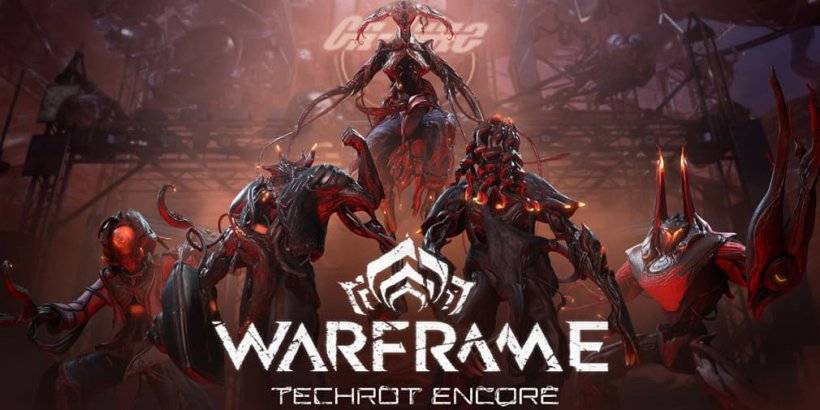
- Warframe: 1999, 테크 로트 앙코르 업데이트로 확장
- Dec 20,2025
-
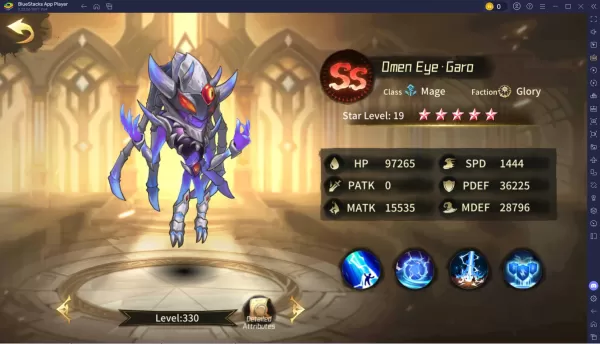
- 혼돈 티어 리스트에서 랭킹된 최강 히어로들
- Dec 19,2025
-
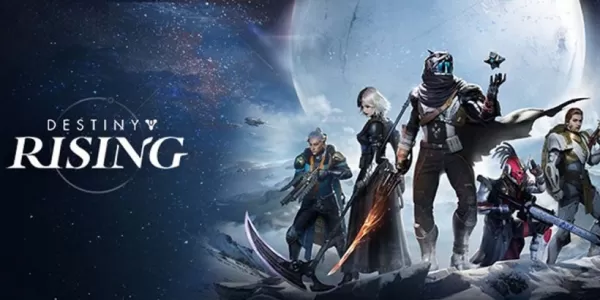
- 데스티니: 라이징, 출시 전 사전 다운로드 가능
- Dec 19,2025
-

- 발행사 적극 항소로 '발라트로' 등급이 PEGI 12로 재조정
- Dec 19,2025



